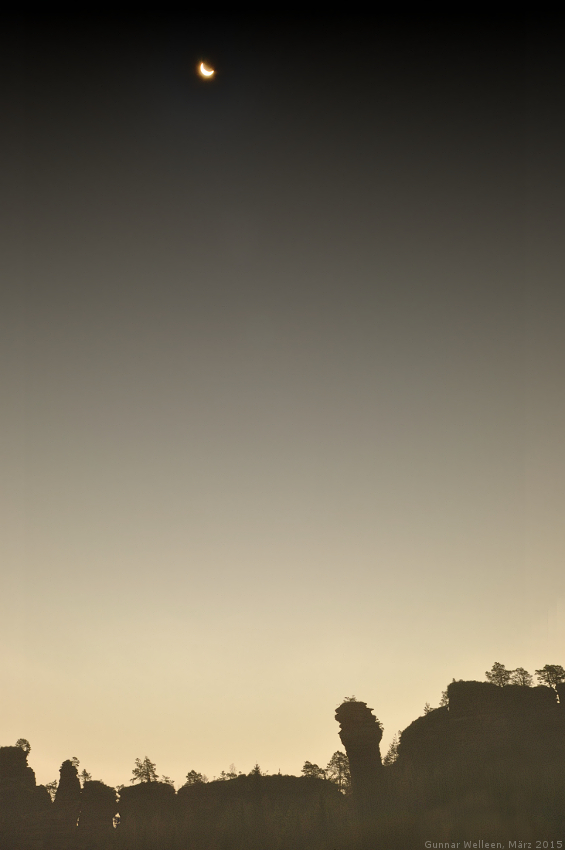Hilfe
Diese Seite überflutet Dich, wenn alles klappt, mit einer Vielzahl von Darstellungen der Farben des Bildes.
Durch Ziehen der grauen Kästchen kann man die untereinander sortieren (die Sortierung wird auch beim nächsten Laden der Seite beachtet).
- Histogramme
- Das klassische Histogramm gibt es in mehreren verschiedenen Versionen: RGB, HSL, und die sechs Kanäle jeweils einzeln.
- Dekonstruktionen
- Das sind Darstellungen, bei denen ein Kanal einzeln gezeigt wird (R/G/B, H/S/L und Y/Cb/Cr). Blaue Pixel zeigen Null- und rote Pixel Maximalwerte (255).
Dazu kommen noch drei Darstellungen, die die Pixel mit dem Wert ihres minimalem / mittlerem und maximalem RGB-Kanals zeigen.
- Wellenformen
- Wellenformen repräsentieren auf einer Achse eine Achse des Bildes, und auf der anderen Achsel die Verteilung der Pixel auf der anderen Achse an.
Alle Beschreibungen dafür sind wahnsinnig kompliziert und überflüssig, nachdem man die erste Wellenformdarstellung eines Bildes mit größeren Farbflächen gesehen hat.
- Vektor-Scope
- Vektor-Scope zeigen die Farbe des Bildes im Verhältnis zu Sättigung und/oder Helligkeit an.
Ein Wort der Warnung: Keine dieser Darstellungen sagt irgendetwas über die Qualität eines Bildes aus. Sie sagen gerade mal etwas über Farbverteilungen.
Es gibt weder ein "richtiges" Histogramm noch ein Falsches (High Key / Low Key), und das gilt auch für alle anderen Darstellungen.
Es gibt nicht mal "richtige" Farben.
RGB-Histogramm
Dies ist das klassische
Histogramm
über die Rot-, Grün- und Blaukanäle. Alle Kanäle werden unabhängig voneinander normiert
(die Maxima sind alle gleich hoch), und die Darstellung ist linear.
RGB-Histogramm
Ein
Histogramm, das mit Rot den Farbtonkanal (H aus HSL), mit Grün die Sättigung (S), und mit
Blau die Helligkeit (L) zeigt.
Alle Kanäle sind unabhängig normiert (die Maxima sind immer gleich hoch), und die Darstellung ist linear.
Rotkanal
Zeigt den Rotkanal des Bildes als Graustufenbild (der Rotkanal wird dabei in die beiden anderen Kanäle kopiert).
Blaue Pixel haben einen Rotwert von 0, blaue Pixel einen von 255 (beide zeigen also Extremwerte an, die bei größeren Flächen Unter- oder Überbelichtungen sein könnten).
Rotkanal
Zeigt den Grünkanal des Bildes als Graustufenbild (der Grünkanal wird dabei in die beiden anderen Kanäle kopiert).
Blaue Pixel haben einen Grünwert von 0, blaue Pixel einen von 255 (beide zeigen also Extremwerte an, die bei größeren Flächen Unter- oder Überbelichtungen sein könnten).
Blaukanal
Zeigt den Blaukanal des Bildes als Graustufenbild (der Blaukanal wird dabei in die beiden anderen Kanäle kopiert).
Blaue Pixel haben einen Blauwert von 0, blaue Pixel einen von 255 (beide zeigen also Extremwerte an, die bei größeren Flächen Unter- oder Überbelichtungen sein könnten).
Hue-Kanal (Farbwinkel auf dem Farbkreis)
Zeigt den Farbwinkel des Bildes als Graustufenbild (der Winkel wird dabei auf einen Maximalwert von 255 umgerechnet und in die drei Farbkanäle geschrieben).
Dafür werden die Pixel von
RGB
nach
HSL konvertiert.
Sättigung
Zeigt die Sättigung des Bildes als Graustufenbild (die Sättigung wird dabei in die beiden anderen Kanäle kopiert).
Blaue Pixel haben eine Sättigung von 0, blaue Pixel eine von 255 (beide zeigen also Extremwerte an, die bei größeren Flächen Unter- oder Überbelichtungen sein könnten).
Dafür werden die Pixel von
RGB
nach
HSL konvertiert.
Relative Helligung (L)
Zeigt die Helligkeit des Bildes als Graustufenbild (die Helligkeit wird dabei in die beiden anderen Kanäle kopiert).
Blaue Pixel haben eine Helligkeit von 0, blaue Pixel eine von 255 (beide zeigen also Extremwerte an, die bei größeren Flächen Unter- oder Überbelichtungen sein könnten).
Dafür werden die Pixel von
RGB
nach
HSL konvertiert.
Y-Kanal (YCbCr)
Zeigt die Grundhelligkeit der Pixel als Graustufenbild.
Dafür werden die Pixel von
RGB
nach
YCbCr konvertiert.
Diese Information mag hilfreich sein, weil JPEG intern YCbCr verwendet.
Cb-Kanal (YCbCr)
Zeigt die Blau-Gelb-Farbkomponente der Pixel als Graustufenbild. Blau wird als Dunkler, und Gelb als heller Pixel gezeigt.
Dafür werden die Pixel von
RGB
nach
YCbCr konvertiert.
Diese Information mag hilfreich sein, weil JPEG intern YCbCr verwendet.
Cb-Kanal (YCbCr)
Zeigt die Rot-Grün-Farbkomponente der Pixel als Graustufenbild. Rot wird als Dunkler, und Grün als heller Pixel gezeigt.
Dafür werden die Pixel von
RGB
nach
YCbCr konvertiert.
Diese Information mag hilfreich sein, weil JPEG intern YCbCr verwendet.
Minimalkanal
Hier bleiben die Farbkanäle erhalten, die die kleinsten RGB-Werte haben.
Mittelkanal
Hier bleibt der Farbkanal erhalten, deren Wert zwischen denen den beiden Anderen liegt (RGB).
Maximalkanal
Hier bleiben die Farbkanäle erhalten, die die größten RGB-Werte haben.
Wellenform: RGB
Die X-Achse repräsentiert die X-Achse des Bildes.
Die Y-Achse zeigt die Intensitäten der drei RGB-Kanäle. Die Helligkeit jedes Pixels zeigt
die Anzahl der Pixel an, die diese Intensität haben.
Dieses Wellenformdiagramm stellen die RGB-Farbkanäle im räumlichen Kontext dar.
Wellenform: R
Die X-Achse repräsentiert die X-Achse des Bildes.
Die Y-Achse zeigt die Intensität des Rot-Kanals. Die Helligkeit jedes Pixels zeigt
die Anzahl der Pixel an, die diese Intensität haben.
Dieses Wellenformdiagramm stellt den Rot-Kanal im räumlichen Kontext dar.
Wellenform: G
Die X-Achse repräsentiert die X-Achse des Bildes.
Die Y-Achse zeigt die Intensität des Grün-Kanals. Die Helligkeit jedes Pixels zeigt
die Anzahl der Pixel an, die diese Intensität haben.
Dieses Wellenformdiagramm stellt den Grün-Kanal im räumlichen Kontext dar.
Wellenform: B
Die X-Achse repräsentiert die X-Achse des Bildes.
Die Y-Achse zeigt die Intensität des Blau-Kanals. Die Helligkeit jedes Pixels zeigt
die Anzahl der Pixel an, die diese Intensität haben.
Dieses Wellenformdiagramm stellt den Blau-Kanal im räumlichen Kontext dar.
Wellenform: HSL
Die X-Achse repräsentiert die X-Achse des Bildes.
Die Y-Achse zeigt die Intensitäten der drei HSL-Kanäle. Der H-Kanal (Farbwinkel, Hue) des Bildes
wird auf dem Rotkanal abgebildet, die Sättigung auf dem Grün- und die Helligkeit auf dem Blaukanal.
Dieses Wellenformdiagramm stellt Farbwinkel, Sättigung und Helligkeit im räumlichen Kontext dar.
Wellenform: H
Die X-Achse repräsentiert die X-Achse des Bildes.
Die Y-Achse repräsentiert den H-Kanal (Farbwinkel, Hue, im HSV-Farbraum) des Bildes.
Die Helligkeit jedes Pixels zeigt die Anzahl der Pixel an, die diesen Farbwinkel haben.
Dieses Wellenformdiagramm stellt den Farbwinkel im räumlichen Kontext dar.
Wellenform: G
Die X-Achse repräsentiert die X-Achse des Bildes.
Die Y-Achse repräsentiert die Sättigung (im HSV-Farbraum) des Bildes.
Die Helligkeit jedes Pixels zeigt die Anzahl der Pixel an, die diesen Farbwinkel haben.
Dieses Wellenformdiagramm stellt die Sättigung im räumlichen Kontext dar.
Wellenform: B
Die X-Achse repräsentiert die X-Achse des Bildes.
Die Y-Achse repräsentiert die Sättigung (im HSV-Farbraum) des Bildes.
Die Helligkeit jedes Pixels zeigt die Anzahl der Pixel an, die diesen Farbwinkel haben.
Dieses Wellenformdiagramm stellt die Helligkeit im räumlichen Kontext dar.
Vertikale Wellenform: RGB
Die Y-Achse repräsentiert die X-Achse des Bildes.
Die X-Achse zeigt die Intensitäten der drei RGB-Kanäle. Die Helligkeit jedes Pixels zeigt
die Anzahl der Pixel an, die diese Intensität haben.
Dieses Wellenformdiagramm stellt die RGB-Kanäle im räumlichen Kontext dar.
Vertikale Wellenform: R
Die Y-Achse repräsentiert die X-Achse des Bildes.
Die X-Achse zeigt die Intensität des Rot-Kanals. Die Helligkeit jedes Pixels zeigt
die Anzahl der Pixel an, die diese Intensität haben.
Dieses Wellenformdiagramm stellt den Rot-Kanal im räumlichen Kontext dar.
Vertikale Wellenform: G
Die Y-Achse repräsentiert die X-Achse des Bildes.
Die X-Achse zeigt die Intensität des Grün-Kanals. Die Helligkeit jedes Pixels zeigt
die Anzahl der Pixel an, die diese Intensität haben.
Dieses Wellenformdiagramm stellt den Grün-Kanal im räumlichen Kontext dar.
Vertikale Wellenform: B
Die Y-Achse repräsentiert die X-Achse des Bildes.
Die X-Achse zeigt die Intensität des Blau-Kanals. Die Helligkeit jedes Pixels zeigt
die Anzahl der Pixel an, die diese Intensität haben.
Dieses Wellenformdiagramm stellt den Blau-Kanal im räumlichen Kontext dar.
Vertikale Wellenform: HSL
Die Y-Achse repräsentiert die X-Achse des Bildes.
Die X-Achse zeigt die Intensitäten der drei HSL-Kanäle. Der H-Kanal (Farbwinkel, Hue) des Bildes
wird auf dem Rotkanal abgebildet, die Sättigung auf dem Grün- und die Helligkeit auf dem Blaukanal.
Dieses Wellenformdiagramm stellt Farbwinkel, Sättigung und Helligkeit im räumlichen Kontext dar.
Vertikale Wellenform: Hue/Farbwinkel
Die Y-Achse repräsentiert die X-Achse des Bildes.
Die X-Achse repräsentiert den H-Kanal (Farbwinkel, Hue, im HSV-Farbraum) des Bildes.
Die Helligkeit jedes Pixels zeigt die Anzahl der Pixel an, die diesen Farbwinkel haben.
Dieses Wellenformdiagramm stellt den Farbwinkel im räumlichen Kontext dar.
Vertikale Wellenform: Sättigung
Die Y-Achse repräsentiert die X-Achse des Bildes.
Die X-Achse repräsentiert die Sättigung (im HSV-Farbraum) des Bildes.
Die Helligkeit jedes Pixels zeigt die Anzahl der Pixel an, die diesen Farbwinkel haben.
Dieses Wellenformdiagramm stellt die Sättigung im räumlichen Kontext dar.
Vertikale Wellenform: L
Die Y-Achse repräsentiert die X-Achse des Bildes.
Die X-Achse repräsentiert die Sättigung (im HSV-Farbraum) des Bildes.
Die Helligkeit jedes Pixels zeigt die Anzahl der Pixel an, die diesen Farbwinkel haben.
Dieses Wellenformdiagramm stellt die Helligkeit im räumlichen Kontext dar.
Vektor-Scope: Geo
Diese Darstellung zeigt die
Chromazität.
Die Distanz vom Zentrum der Graphik repräsentiert den "Abstand" der Sättigung und Helligkeit vom hellsten Weißton. Die Helligkeit gibt die Anzahl der Pixel wieder. Der Abstand wird hier als Wurzel der Summe der Quadrate von Sättigung und Helligkeit berechnet.
Vektor-Scope: Luminanz
Diese Darstellung zeigt die
Chromazität.
Die Distanz vom Zentrum der Graphik repräsentiert die Helligkeit der Bildpixel, und die Helligkeit der Graphik die Anzahl der Bildpixel mit der Helligkeit und dem Farbton.
Vektor-Scope: Sättigung
Diese Darstellung zeigt die
Chromazität.
Die Distanz vom Zentrum der Graphik repräsentiert die Sättigung der Bildpixel, und die Helligkeit der Graphik die Anzahl der Bildpixel mit der Sättigung und dem Farbton.